Recherche rapide :
Pourquoi migrer Box vers Google Drive ?
Comme vous le savez peut-être, Box est un fournisseur de cloud bien connu avec des fonctionnalités que de nombreux fournisseurs de cloud n'ont pas. L'un des avantages de l'utilisation de Box vient du fait que certains utilisateurs du cloud sont des inconditionnels de Google Docs, tandis que d'autres sont des inconditionnels de Microsoft Office.
Avec Box, vous pouvez diffuser du contenu dans l'un ou l'autre format en travaillant avec les deux. Cependant, Box ne peut pas traiter les fichiers de plus de 5 Go uniquement si vous êtes un abonné d'entreprise et que le forfait gratuit de Box est limité à 250 Mo. Dans de telles circonstances, vous êtes impatient de trouver un service alternatif pour remplacer Box.

Bien que nous aimions que Box prenne en charge à la fois Google Docs et Office Online, et pensons qu'il dispose de meilleures fonctionnalités de partage de fichiers, Google Drive propose des fonctionnalités plus utiles ci-dessous :
Conseils :
- Il prend en charge le chargement et la synchronisation de fichiers jusqu'à 5 To.
- Il offre 15 Go d'espace de stockage pour les utilisateurs gratuits tandis que Box commence avec 10 Go de stockage pour les utilisateurs gratuits.
- Google Drive propose une application de prise de notes plus utile, une collection plus intéressante d'intégrations tierces et synchronise les fichiers plus facilement que Box.
À l'heure actuelle, vous envisagez d'utiliser Google Drive comme outil de stockage en nuage. Mais une question se pose : la situation actuelle est que les fichiers à gérer sont déjà placés dans la Box, comment transférer Box vers Google Drive ?
Ici, dans cet article, nous allons vous montrer comment effectuer facilement la migration de Box vers Google Drive avec un service de transfert de fichiers cloud GRATUIT, MultCloud, sans téléchargement ni chargement.
Comment migrer Box vers Google Drive avec MultCloud ?
MultCloud, en tant que service de transfert de fichiers cloud en ligne gratuit, qui ne vous demandera de télécharger aucune application sur votre ordinateur. Avec un seul compte MultCloud, vous pouvez facilement déplacer des fichiers directement entre le stockage cloud.
Actuellement, il intègre plus de 30 comptes de stockage cloud, y compris Google Drive, Box, MEGA, Dropbox et d'autres clouds populaires. Bien sûr, les clouds professionnels tels que G Suite, OneDrive for Business et les comptes Dropbox Business sont également pris en charge. Si vous possédez à la fois un compte Google Drive et un compte G Suite, vous pouvez ajouter votre compte G Suite à MultCloud, afin que MultCloud puisse vous aider à migrer facilement les fichiers Box vers G Suite.
Étape 1. Créez un compte MultCloud
Étant donné que MultCloud est un outil d'application Web gratuit, pour l'utiliser, créez d'abord un compte MultCloud.
.png)
Étape 2. Ajouter un Cloud
Cliquez sur « Ajouter un Cloud » et ajoutez des clouds avec votre compte Box et votre compte Google Drive à MultCloud.
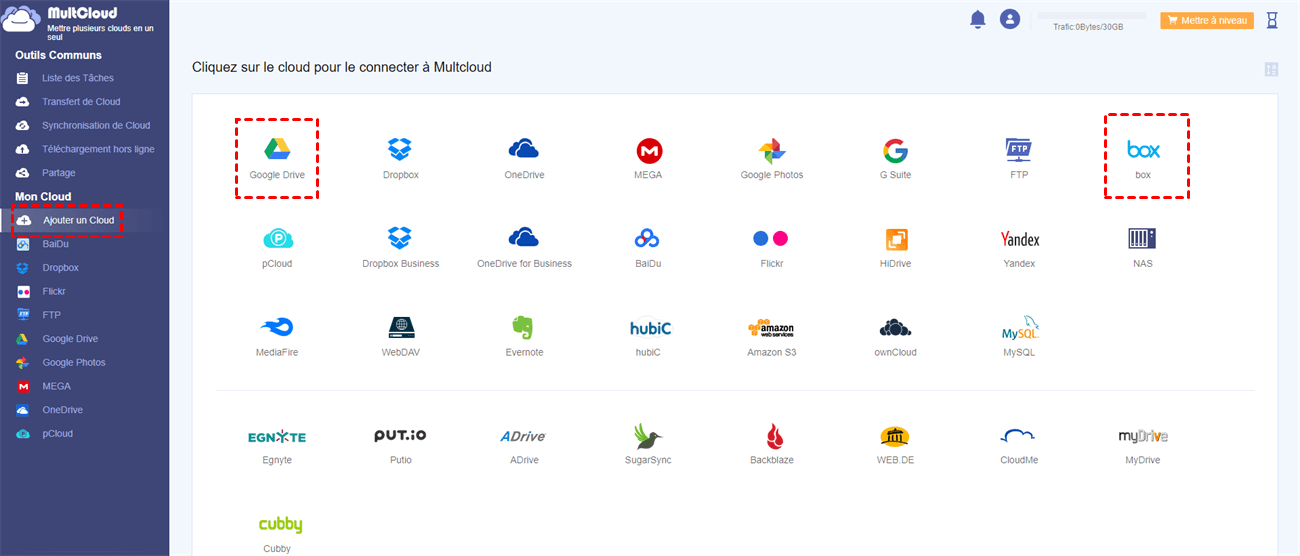
Conseil : Il n'y a pas de limite au nombre de clouds à ajouter. Si vous avez plusieurs comptes cloud à ajouter, vous pouvez les ajouter à MultCloud pour une meilleure gestion.
Étape 3. Migrer Box vers Google Drive avec « Synchronisation de Cloud »
Sélectionnez le compte Box comme source, sélectionnez Google Drive comme destination, cliquez sur « Synchronisation de Cloud » et attendez la fin du processus.
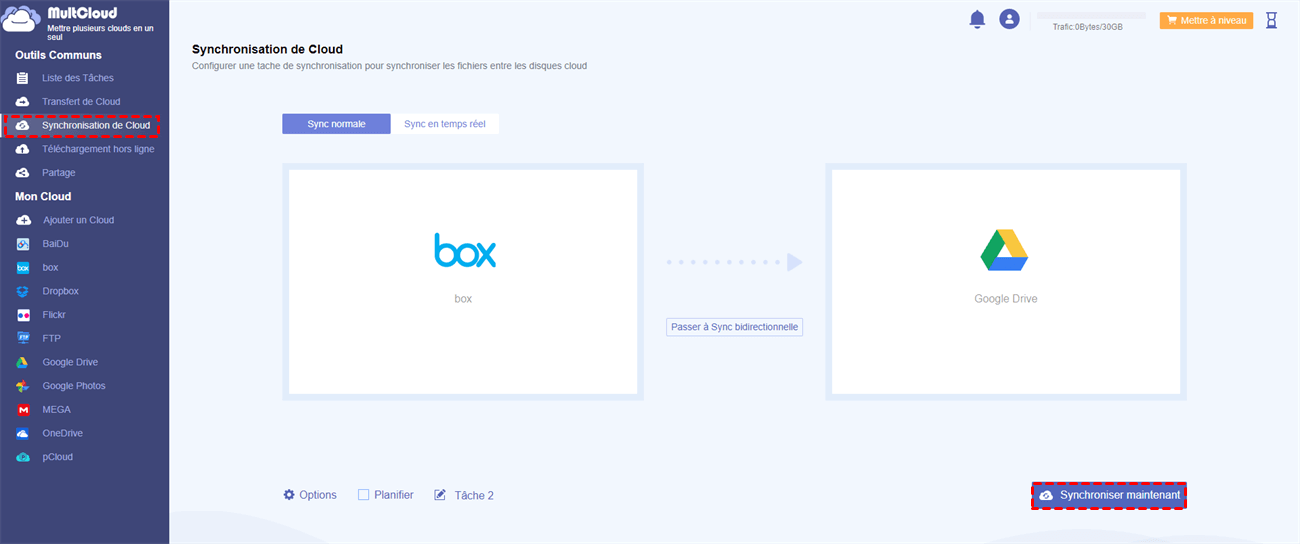
Conseils :
- Si vous utilisez cette méthode, tous les fichiers de Box seront copiés sur votre Google Drive.
- Si vous souhaitez simplement copier des dossiers spécifiques de Box vers Google Drive, sélectionnez les dossiers que vous souhaitez synchroniser uniquement sous Box comme source lors de la création de la tâche.
- Une fois le processus démarré, vous pouvez fermer la page et même éteindre votre PC car MultCloud prend en charge la synchronisation des fichiers en arrière-plan.
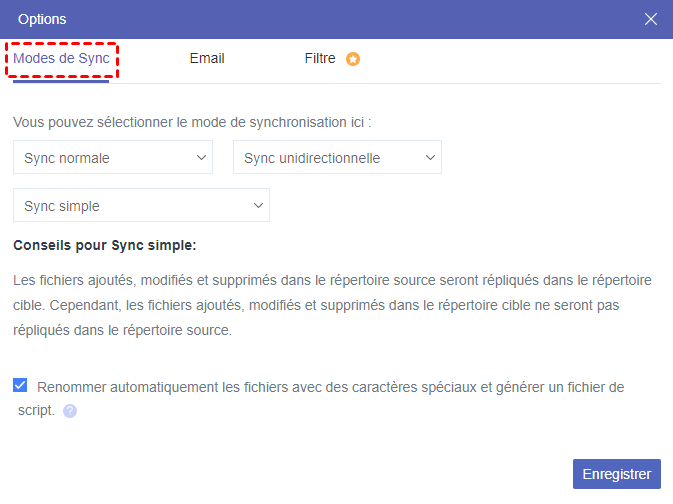
En suivant les étapes ci-dessus, vous constaterez peut-être que MultCloud peut vous aider à migrer de Box vers Google Drive sans changer de compte. En plus de la fonctionnalité « Synchronisation de Cloud » , MultCloud propose également « Transfert de Cloud » , « Téléchargement hors ligne » et d'autres fonctions.
- Pour « Transfert de Cloud », il est capable de transférer ou de sauvegarder directement des fichiers d'un cloud vers d'autres clouds. Par exemple, si vous souhaitez transférer FTP vers MEGA, vous pouvez l'utiliser pleinement.
- Pour « Téléchargement hors ligne », vous pouvez télécharger des fichiers sur des drives cloud cibles en analysant des fichiers torrent ou des liens magnétiques, tels que télécharger des fichiers torrent directement sur mega cloud. Avec cette fonction, vous pouvez stocker vos films préférés dans un drive cloud pour créer votre bibliothèque de films privée.
- Pour d'autres fonctions, MultCloud peut vous aider à gérer facilement plusieurs disques cloud à partir d'une plate-forme. Vous pouvez effectuer de nombreuses opérations, notamment « Couper », « Uploader » , « Copier vers » , « Partager » , etc. Avec lui, vous pouvez facilement uploader des fichiers stockés sur votre ordinateur ou votre téléphone mobile sur Google Drive pour libérer votre espace local.
En savoir plus sur MultCloud
MultCloud offre un moyen pratique et gratuit de transfert de fichiers cloud pour vous permettre de gérer les comptes de stockage cloud que vous possédez. Le système d'autorisation de MultCloud est basé sur OAuth qui est un cadre d'autorisation standard qui permet aux programmes tiers d'accéder à plusieurs comptes cloud sans nom d'utilisateur et mot de passe. Avec l'aide de MultCloud, vous pouvez facilement transférer des fichiers d'un cloud vers d'autres clouds en toute sécurité.
FAQ :
Combien coûte la migration ?
Le prix dépend de la taille totale des données. Si vos données de transfert sont inférieures à 30 Go, MultCloud ne vous changera aucun frais. Si les besoins de migration sont récurrents, il est recommandé de choisir le plan annuel. Voir la liste complète : comparaison des types d'abonnement.
Combien de temps faut-il pour migrer de Box à Google Drive ?
La vitesse de migration dépend de la taille des données que vous envisagez de migrer. Vous pouvez contacter notre équipe d'assistance pour un calendrier précis. En règle générale, MultCloud peut transférer des pétaoctets de données en quelques semaines.
Le trafic de données sera-t-il calculé si la tâche de transfert échoue ?
Soyez assuré qu'aucun trafic de données n'est comptabilisé pour l'échec d'une tâche et que vous pouvez redémarrer votre tâche immédiatement.
MultCloud prend-il en charge la migration en une seule fois ?
Bien sûr, MultCloud prend en charge la migration en une seule fois. S'il y a beaucoup de fichiers à transférer, lors de la création de la tâche, vous pouvez sélectionner Box et non ses sous-répertoires comme source, afin que MultCloud puisse tous les transférer en une seule fois.
MultCloud est-elle une entreprise fiable ?
MultCloud, lancé en 2012, vise à servir les utilisateurs du monde entier, et assurer la sécurité et le contrôle des données est ce que MultCloud a fait. MultCloud respecte la vie privée des utilisateurs et considère la sécurité des données comme sa mission.
Le système d'autorisation de MultCloud est basé sur OAuth, un cadre d'autorisation standard qui permet aux applications tierces d'établir des connexions aux services cloud sans avoir besoin d'un nom d'utilisateur et d'un mot de passe. Par conséquent, votre compte et votre mot de passe ne seront pas stockés.
Conclusion
Après avoir appris le méthode de migrer Box vers Google Drive, il est évident que l’utilisation de MultCloud pour réaliser le transfert est beaucoup facile pour vous.
En outre, vous pouvez gérer vos drives cloud par MultCloud, Les utilisateurs signalent souvent que Google Photos ne marche pas, L’utilisation de méthodes traditionnelles pour résoudre ce problème peut être fastidieuse, mais, vous pouvez directement utiliser MultCloud pour éviter de s’écrouler et gérer efficacement les photos sur Google Photos.
Clouds supportés par MultCloud
-
Google Drive
-
Google Workspace
-
OneDrive
-
OneDrive for Business
-
SharePoint
-
Dropbox
-
Dropbox Business
-
MEGA
-
Google Photos
-
iCloud Photos
-
FTP
-
box
-
box for Business
-
pCloud
-
Baidu
-
Flickr
-
HiDrive
-
Yandex
-
NAS
-
WebDAV
-
MediaFire
-
iCloud Drive
-
WEB.DE
-
Evernote
-
Amazon S3
-
Wasabi
-
ownCloud
-
MySQL
-
Egnyte
-
Putio
-
ADrive
-
SugarSync
-
Backblaze
-
CloudMe
-
MyDrive
-
Cubby
